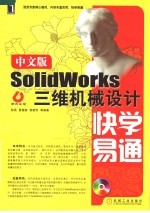
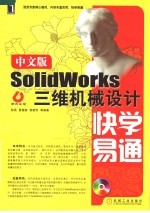
中文版Solid Works三维机械设计快学易通PDF电子书下载
- 电子书积分:15 积分如何计算积分?
- 作 者:彭亮,曾德惠,曾晓芳等编著
- 出 版 社:北京:机械工业出版社
- 出版年份:2008
- ISBN:7111225961
- 页数:470 页
1.第1章 初识SolidWorks 2006 2
1.1 SolidWorks 2006概述 2
1.2 SolidWorks 2006的安装 2
1.2.1 SolidWorks 2006的运行环境 2
1.2.2 SolidWorks 2006的安装步骤 3
1.3 SolidWorks 2006的启动和退出 6
1.3.1 启动SolidWorks 2006 6
1.3.2 退出SolidWorks 2006 7
1.4 SolidWorks 2006用户界面 7
1.4.1 初始界面 8
1.4.2 包含文件的界面 8
1.5 SolidWorks 2006的帮助系统 9
1.5.1 “帮助”任务窗格 9
1.5.2 搜索帮助信息 10
1.6 创建一个简单的三维零件 11
第2章 SolidWorks 2006基础 15
2.1 SolidWorks 2006基本操作 16
2.1.1 新建文件 16
1.新建零件 16
2.新建装配体 17
3.新建工程图 18
4.利用用户模板新建文件 19
2.1.2 保存文件 20
1.保存新建的文件 20
2.将文件另存为其他格式 20
2.1.3 打开和关闭文件 21
1.打开已有文件 21
2.关闭文件 22
2.1.4 鼠标的妙用 22
1.鼠标按键的功能 22
2.控标 22
3.指针反馈 23
2.2 视图和模型显示类型 23
2.2.1 视图显示类型 24
2.2.2 模型显示类型 25
2.3 选择过滤器及画面分割显示 27
2.3.1 选择过滤器 27
2.3.2 画面分割显示 27
第3章 草图绘制 29
3.1 草图绘制概述 30
3.2 草图绘制过程 31
3.3 草图绘制 32
3.3.1 Office 2003组件 32
1.绘制自由点 32
2.绘制定坐标点 32
3.绘制约束点 33
3.3.2 绘制直线 34
3.3.3 绘制圆和圆弧 36
1.使用圆心半径绘制圆 36
2.绘制周边圆 37
3.圆心、起点、终点绘制圆弧 38
4.绘制三点圆弧 38
5.绘制切线弧 39
3.3.4 绘制矩形 40
1.绘制矩形 40
2.绘制平行四边形 41
3.3.5 绘制椭圆和椭圆弧 43
1.绘制椭圆 43
2.绘制椭圆弧 44
3.3.6 绘制样条曲线 45
3.3.7 绘制多边形件 46
3.3.8 输入文字 47
3.4 草图实体编辑 49
3.4.1 转换实体引用 50
3.4.2 等距实体 51
3.4.3 绘制圆角 52
3.4.4 绘制倒角 53
3.4.5 剪裁实体 54
1.强劲剪裁 55
2.边角 55
3.在内剪除 56
4.在外剪除 57
5.剪裁到最近端 57
3.4.6 延伸实体 58
3.4.7 镜向与动态镜向 59
1.镜向 59
2.动态镜向 60
3.4.8 构造几何线 62
3.4.9 分割实体 62
3.4.10 线性阵列及圆周阵列 63
1.线性阵列 63
2.圆周阵列 64
3.4.11 移动、复制、旋转和按比例缩放实体 64
1.移动实体 65
2.复制实体 66
3.旋转实体 66
4.按比例缩放实体 67
3.5 绘制草图时的注意事项 68
3.5.1 捕捉 68
1.草图捕捉 68
2.快速捕捉 68
3.5.2 几何关系 69
1.自动几何关系 70
2.添加几何关系 70
3.显示/删除几何关系 71
3.6 草图绘制综合实例 71
第4章 建立参考几何体 75
4.1 建立参考基准面 76
4.1.1 参考基准面概述 76
4.1.2 参考基准面的构成方法 77
1.通过直线和点建立参考基准面 77
2.通过点和平行面建立参考基准面 79
3.通过夹角平面建立参考基准面 80
4.通过等距距离建立参考基准面 80
5.通过垂直于曲线建立参考基准面 81
6.通过曲面切平面建立参考基准面 83
4.2 建立其他参考基准 84
4.2.1 建立参考基准轴 85
1.通过一直线/边线/轴(O)建立参考基准轴 85
2.通过两平面建立参考基准轴 86
3.通过两点/顶点建立参考基准轴 87
4.通过圆柱/圆锥面建立参考基准轴 88
5.通过点和面/基准面建立参考基准轴 89
4.2.2 建立参考坐标系 90
4.2.3 建立参考点 92
1.通过圆弧中心建立参考点 92
2.通过面中心建立参考点 93
3.通过交叉点建立参考点 94
4.通过投影建立参考点 94
5.通过沿曲线距离或多个参考点建立参考点 95
第5章 拉伸和旋转 99
5.1 拉伸 100
5.1.1 开始条件 101
1.从草图基准面开始拉伸 101
2.从曲面/面/基准面开始拉伸 102
3.从顶点开始拉伸 103
4.从等距面开始拉伸 104
5.1.2 终止条件 105
1.给定深度 106
2.完全贯穿 107
3.成形到一顶点 107
4.成形到一面 108
5.到离指定面指定距离 109
6.成形到实体 110
7.两侧对称 111
5.1.3 拔模 111
1.向内拔模 112
2.向外拔模 112
5.1.4 薄壁特征拉伸功能 113
1.单向 113
2.两侧对称 114
3.双向 114
4.顶端加盖 115
5.对非封闭轮廓的拉伸 115
5.1.5 所选轮廓 116
5.2 拉伸切除 117
5.3 旋转凸台/基体 118
5.3.1 旋转类型 118
1.单向 118
2.两侧对称 119
3.双向 119
5.3.2 旋转的薄壁特征功能 120
1.非闭合草图轮廓旋转 120
2.薄壁特征类型 121
3.选择轮廓旋转 122
5.4 旋转切除 123
第6章 扫描和放样 125
6.1 扫描 126
6.1.1 简单扫描 126
1.随路径变化 127
2.保持法向不变 129
6.1.2 使用引导线扫描 130
1.随路径和第一引导线变化 130
2.随第一和第二引导线变化 131
3.沿路径扭转 132
4.以法向不变沿路径扭转 133
6.1.3 使用薄壁特征扫描 135
1.以单一方向从轮廓生成薄壁特征 135
2.以两个方向同一厚度值生成薄壁特征 136
3.以两个方向不同厚度值生成薄壁特征 137
6.1.4 扫描切除 138
6.2 放样 139
6.2.1 简单放样 139
6.2.2 使用引导线放样 142
1.将引导线感应到下一引导线 142
2.将引导线感应到下一尖角 143
3.将引导线感应到下一边线 144
4.将引导线感应到整体 145
6.2.3 使用中心线放样 146
6.2.4 放样切除 148
6.2.5 放样起止面间的过渡问题 149
1.起始/结束轮廓相似 149
2.起始/结束轮廓不相似 150
第7章 绘制孔 153
7.1 绘制简单直孔 154
7.1.1 设定简单直孔开始条件 154
1.从草图基准面开始简单直孔 155
2.从实体之一开始简单直孔 156
3.从选择的顶点开始简单直孔 157
4.从等距的基准面开始简单直孔 158
7.1.2 拉伸方向 160
1.垂直于草图拉伸简单直孔 160
2.方向向量拉伸简单直孔 161
7.1.3 设定简单直孔终止条件 163
1.指定距离拉伸简单直孔 163
2.贯穿所有现有的几何体 164
3.从基准面拉伸简单直孔到下一面 165
4.指定顶点拉伸简单直孔 166
5.从基准面拉伸简单孔到所选曲面 167
6.拉伸简单直孔到指定面指定的距离 168
7.2 绘制异性孔向导 171
7.2.1 孔的规格 171
1.柱孔 171
2.锥孔 173
3.孔 174
4.螺纹孔 175
5.管螺纹孔 176
6.旧制孔 177
7.2.2 孔放置面选择的顺序 178
1.先选择孔放置面 178
2.后选择孔放置面 179
7.3 孔系列 179
7.3.1 孔系列概述 180
7.3.2 孔位置 180
7.3.3 孔系列通过的开始零件 180
1.柱孔 180
2.锥孔 181
3.孔 182
7.3.4 孔系列通过的中间零件 184
7.3.5 孔系列通过的最后零件 185
1.孔 185
2.螺纹孔 186
第8章 倒角和圆角 187
8.1 倒角 188
8.1.1 倒角方式——角度距离 188
8.1.2 倒角方式——距离距离 189
8.1.3 倒角方式——顶点 190
8.2 圆角 191
8.2.1 整个圆角的半径相等的圆角 191
8.2.2 生成有不同半径值的圆角 193
8.2.3 在圆角边线汇合处生成平滑过渡 194
8.2.4 定义圆角开始混合的逆转距离 196
8.2.5 生成带变半径值的圆角 197
8.2.6 非相邻、非连续的面之间生成圆角 198
8.2.7 生成相切于三个相邻面的圆角 199
第9章 拔模、筋和抽壳 201
9.1 拔模 202
9.1.1 设置中性面拔模 202
9.1.2 设置分型线拔模 204
1.分割线 204
2.分型线拔模 206
9.1.3 阶梯拔模 207
9.1.4 拔模分析 209
9.2 筋 210
9.2.1 生成与草图方向平行的筋 210
9.2.2 生成与草图方向垂直的筋 211
1.线性拉伸 211
2.自然拉伸 213
9.2.3 带参考轮廓拔模的筋特征 214
9.3 抽壳 215
9.3.1 单厚度抽壳 215
9.3.2 多厚度抽壳 216
9.3.3 抽壳特征诊断 217
9.4 放置实体绘制综合实例 218
第10章 特征复制 225
10.1 直接复制 226
10.2 特征镜向 228
10.3 特征阵列 229
10.3.1 线形阵列 229
10.3.2 圆周阵列 230
10.3.3 表格阵列 231
10.3.4 草图阵列 233
10.3.5 曲线驱动的阵列 234
10.3.6 填充阵列 236
第11章 曲面特征 239
11.1 创建曲面 240
11.1.1 拉伸曲面 240
11.1.2 旋转曲面 241
11.1.3 扫描曲面 243
11.1.4 放样曲面 245
11.1.5 延展曲面 246
11.2 修改曲面 248
11.2.1 延伸曲面 248
1.执行延伸曲面命令 248
2.选择要延伸的边线 248
3.设置延伸选项 248
11.2.2 剪裁已有曲面 249
1.执行剪裁曲面命令 250
2.选择剪裁类型 250
3.设置剪裁选项 250
11.2.3 缝合曲面 251
1.执行缝合曲面命令 252
2.选择要缝合的曲面 252
11.2.4 移动/复制曲面 253
1.执行移动/复制曲面命令 253
2.选择要移动/复制的实体 253
3.设置选项 254
11.2.5 删除面 255
1.执行删除面命令 255
2.选择要删除的面 256
3.设置选项 256
11.2.6 填充曲面 257
1.执行填充曲面命令 257
2.填充曲面选项设置 257
11.2.7 圆角曲面 259
1.执行填充曲面命令 259
2.设置圆角选项 259
11.3 综合实例 260
11.3.1 伞面的生成 262
11.3.2 伞柄的生成 264
第12章 装配体设计 267
12.1 建立装配体文件 268
12.1.1 新建装配体文件 269
12.1.2 装配体操作工具栏 271
1.插入零部件 272
2.显示/隐藏零部件 273
3.改变零部件的压缩状态 274
12.1.3 装配体设计树 276
12.2 建立装配体零部件的配合关系 277
12.2.1 装配体标准配合 278
1.重合配合 278
2.平行配合 279
3.垂直配合 280
4.相切配合 281
5.同轴心配合 282
6.距离配合 283
7.角度配合 283
12.3 装配体中零部件操作 284
12.3.1 装配体中零部件的基本操作 285
1.移动零部件 285
2.旋转零部件 287
12.3.2 装配体中零部件的复制 288
1.复制零部件 288
2.镜向零部件 289
3.阵列零部件 291
12.3.3 装配体中编辑零部件 293
1.在零件设计环境中编辑零件 293
2.在装配体环境中编辑零件 295
3.删除零件 297
12.3.4 装配体中子装配体操作 298
1.子装配体的生成 298
2.解散子装配体 300
3.删除子装配体 301
12.3.5 生成装配体爆炸视图 303
1.生成装配体爆炸视图 303
2.解除装配体爆炸视图 306
第13章 钣金零件 309
13.1 钣金零件建模概述 310
13.1.1 使用钣金特征建立钣金零件 311
13.1.2 转换成钣金零件 312
13.2 钣金设计 314
13.2.1 基体法兰 314
1.钣金参数 314
2.折弯系数 316
3.自动切释放槽 317
13.2.2 边线法兰 318
13.2.3 斜接法兰 320
13.2.4 褶边 322
13.2.5 闭合角 324
13.2.6 转折 325
13.2.7 断开边角/边角剪裁 327
1.断开边角功能 327
2.边角裁剪功能 327
13.2.8 放样的折弯 329
13.3 钣金设计综合演练 330
第14章 创建工程图 335
14.1 工程图文件的建立 336
14.1.1 生成新的工程图 336
14.1.2 从模型文件内建立工程图 338
14.2 工程图图纸格式 339
14.2.1 基本概念 339
14.2.2 自定义图纸格式 339
1.绘制图纸格式 340
2.修改已有的图纸格式 342
14.2.3 图纸属性 343
14.3 工程图模板 344
14.3.1 基本概念新建装配体文件 344
14.3.2 自定义工程图模板新建装配体文件 344
1.设置文件属性 344
2.添加自定义属性 345
3.建立用户图层 346
第15章 工程图视图 349
15.1 标准视图 350
15.1.1 标准三视图 350
1.从模型文件中生成标准三视图 350
2.用标准方法生成标准三视图 352
3.用拖放方法生成标准三视图 354
15.1.2 模型视图 355
1.生成模型视图 355
2.改变模型视图的方向 356
15.2 派生视图 357
15.2.1 投影视图 358
15.2.2 辅助视图 359
15.2.3 剖面视图 360
1.全剖视图 360
2.半剖视图 361
3.局部剖视图 363
4.阶梯剖视图 364
5.剖面图 365
15.2.4 旋转剖视图 367
15.2.5 局部视图 368
15.2.6 剪裁视图 370
15.2.7 断裂视图 371
15.2.8 装配体剖视图 372
15.3 相对视图 373
第16章 工程图的编辑 375
16.1 工程视图属性 376
16.2 工程视图显示样式及比例 376
16.3 视图对齐与解除对齐 377
16.3.1 视图对齐 378
16.3.2 解除视图对齐 378
16.3.3 恢复视图的默认对齐 378
16.4 视图的旋转、移动与删除 381
16.4.1 旋转视图 381
1.使视图绕模型边线旋转 381
2.使视图围绕中心点旋转 381
16.4.2 移动视图 382
16.4.3 使视图回到原位 382
16.4.4 删除视图 382
16.5 图纸锁焦、视图锁焦与锁住视图位置 384
16.5.1 图纸锁焦 384
16.5.2 视图锁焦 384
16.5.3 锁住视图位置 385
第17章 工程图的标注 387
17.1 工程图尺寸 388
17.1.1 工程图文件尺寸选项 388
17.1.2 标注工程图尺寸 390
1.利用“模型项目”工具标注尺寸 390
2.利用“智能尺寸”工具标注尺寸 391
17.1.3 尺寸PropertyManager及尺寸属性 392
1.尺寸PropertyManager 392
2.尺寸属性 393
17.1.4 尺寸公差 393
1.标注尺寸上下偏差 394
2.标注尺寸对称公差 395
3.指定公差带标注尺寸公差 397
17.1.5 编辑尺寸 398
1.删除、移动及复制尺寸 398
2.对齐尺寸 399
3.隐藏/显示尺寸 399
4.修改尺寸文字 400
17.2 添加注解 404
17.2.1 设定注解选项 404
17.2.2 注释 405
17.2.3 表面粗糙度 407
17.2.4 中心线 408
17.2.5 中心符号线 409
17.2.6 形位公差 411
17.2.7 基准特征符号 413
17.2.8 块 414
1.生成块 414
2.插入块 416
17.3 材料明细表 417
17.3.1 材料明细表模板的建立 417
17.3.2 材料明细表的插入 419
17.3.3 材料明细表的编辑 420
第18章 工程图的输出 423
18.1 打印工程图 424
18.1.1 打印整个工程图图纸 424
18.1.2 打印工程图所选区域 426
18.2 生成eDrawings文件 428
第19章 综合演练——创建减速器 431
19.1 减速器模型简述和分析 432
19.2 创建减速器底座模型 433
19.2.1 生成底座大致轮廓 435
1.绘制轮廓 435
2.绘制轮廓 435
3.绘制轮廓 436
19.2.2 生成底座两侧凸台、筋及部分圆角 436
1.绘制底座两侧凸台 436
2.绘制底座上筋 437
3.绘制底座上棱角处部分圆角 438
19.2.3 生成进油孔凸台、底座空腔及螺栓孔 438
1.绘制进油孔凸台及底座空腔 439
2.绘制螺栓孔、定位销孔及出油孔 440
19.2.4 生成底座其余螺栓孔及圆角 441
19.3 创建主动轴及其组件模型 441
19.3.1 主动轴模型的建立 442
19.3.2 主动轴联结件模型的建立 444
1.建立主动轴挡油环模型 444
2.建立主动轴轴承模型 444
19.4 创建顶盖模型 445
19.4.1 顶盖大致轮廓的建立 446
19.4.2 顶盖模型其余部分的完善 447
19.5 创建从动轴及组件模型 448
19.5.1 从动轴模型的建立 449
19.5.2 从动轴联结件模型的建立 450
1.建立从动齿轮模型 450
2.建立键、套筒模型 451
3.建立从动轴挡油环、轴承模型 452
4.建立法兰盖模型 452
19.6 创建螺栓、螺母及其余模型 453
19.6.1 建立法兰盖螺栓模型 454
19.6.2 创建盖—座螺栓、端部螺栓、螺栓M8、定位销模型 455
19.6.3 建立螺母、螺塞、顶盖通气塞模型 456
19.6.4 建立顶盖视孔板模型 458
19.6.5 建立油标尺模型 458
19.6.6 建立垫圈、法兰垫片模型 459
19.6.7 建立弹簧垫片、螺塞垫片、视孔板垫片模型 460
19.7 减速器装配体 461
19.7.1 装配主动轴与挡油环 462
19.7.2 装配主动轴与轴承 464
19.7.3 装配上盖板与底座 464
19.7.4 总装配 465
19.7.5 创建顶盖爆炸视图 466
19.8 减速器工程图 466
19.8.1 标准三视图 467
19.8.2 局部视图 468
19.8.3 剖面视图 468
19.8.4 工程图的导出格式 468
- 《指向核心素养 北京十一学校名师教学设计 英语 七年级 上 配人教版》周志英总主编 2019
- 《设计十六日 国内外美术院校报考攻略》沈海泯著 2018
- 《计算机辅助平面设计》吴轶博主编 2019
- 《高校转型发展系列教材 素描基础与设计》施猛责任编辑;(中国)魏伏一,徐红 2019
- 《景观艺术设计》林春水,马俊 2019
- 《高等教育双机械基础课程系列教材 高等学校教材 机械设计课程设计手册 第5版》吴宗泽,罗圣国,高志,李威 2018
- 《指向核心素养 北京十一学校名师教学设计 英语 九年级 上 配人教版》周志英总主编 2019
- 《AutoCAD 2018自学视频教程 标准版 中文版》CAD/CAM/CAE技术联盟 2019
- 《Cinema 4D电商美工与视觉设计案例教程》樊斌 2019
- 《通信电子电路原理及仿真设计》叶建芳 2019
- 《断陷湖盆比较沉积学与油气储层》赵永胜等著 1996
- 《市政工程基础》杨岚编著 2009
- 《家畜百宝 猪、牛、羊、鸡的综合利用》山西省商业厅组织技术处编著 1959
- 《《道德经》200句》崇贤书院编著 2018
- 《高级英语阅读与听说教程》刘秀梅编著 2019
- 《计算机网络与通信基础》谢雨飞,田启川编著 2019
- 《看图自学吉他弹唱教程》陈飞编著 2019
- 《法语词汇认知联想记忆法》刘莲编著 2020
- 《培智学校义务教育实验教科书教师教学用书 生活适应 二年级 上》人民教育出版社,课程教材研究所,特殊教育课程教材研究中心编著 2019
- 《国家社科基金项目申报规范 技巧与案例 第3版 2020》文传浩,夏宇编著 2019
- 《指向核心素养 北京十一学校名师教学设计 英语 七年级 上 配人教版》周志英总主编 2019
- 《北京生态环境保护》《北京环境保护丛书》编委会编著 2018
- 《高等教育双机械基础课程系列教材 高等学校教材 机械设计课程设计手册 第5版》吴宗泽,罗圣国,高志,李威 2018
- 《指向核心素养 北京十一学校名师教学设计 英语 九年级 上 配人教版》周志英总主编 2019
- 《高等院校旅游专业系列教材 旅游企业岗位培训系列教材 新编北京导游英语》杨昆,鄢莉,谭明华 2019
- 《中国十大出版家》王震,贺越明著 1991
- 《近代民营出版机构的英语函授教育 以“商务、中华、开明”函授学校为个案 1915年-1946年版》丁伟 2017
- 《新工业时代 世界级工业家张毓强和他的“新石头记”》秦朔 2019
- 《智能制造高技能人才培养规划丛书 ABB工业机器人虚拟仿真教程》(中国)工控帮教研组 2019
- 《AutoCAD机械设计实例精解 2019中文版》北京兆迪科技有限公司编著 2019
